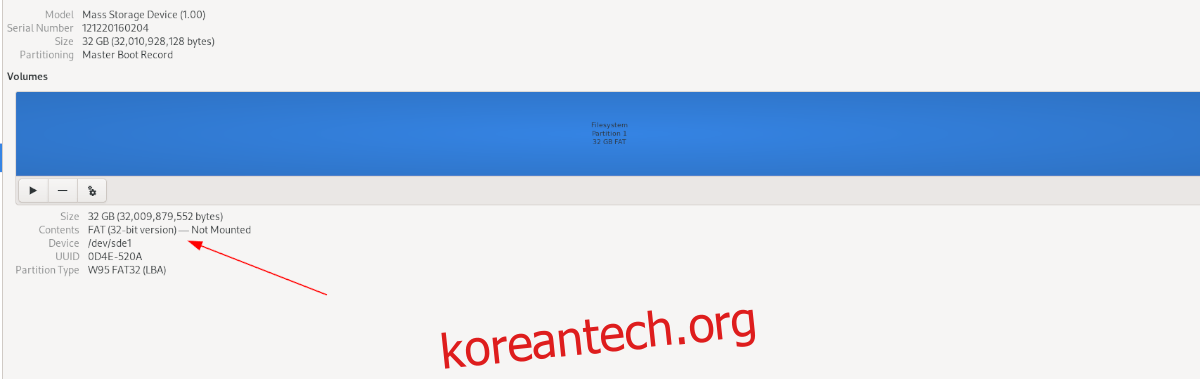Linux PC에서 USB 장치를 Fat32로 포맷해야 합니까? 파일 시스템을 포맷하는 방법을 알 수 없습니까? 우리가 도울 수있어! Linux에서 USB 장치를 Fat32로 포맷하는 방법을 보여 드리겠습니다.
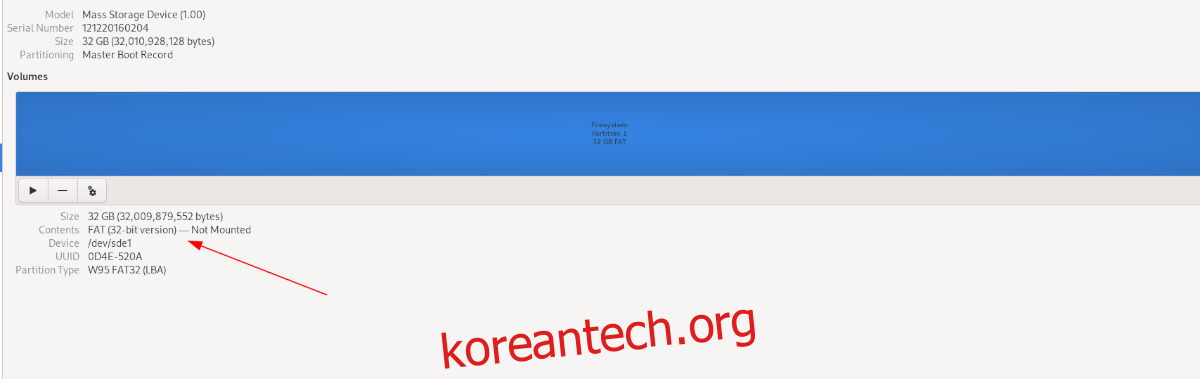
목차
USB 장치를 Fat32로 포맷 – Gnome 디스크 유틸리티
Gnome 디스크 유틸리티 응용 프로그램은 Linux 사용자가 USB 장치를 Fat32로 포맷할 수 있는 가장 빠르고 간단한 방법입니다. 이유? 사용하기 쉬운 UI가 있고 Fat32 형식을 지원하며 “빠른 형식”과 같은 기능을 지원합니다.
포맷 프로세스를 시작하려면 컴퓨터에 Gnome 디스크 유틸리티를 설치해야 합니다. 안타깝게도 Gnome 디스크 유틸리티는 많은 Linux 운영 체제와 함께 제공되지만 모든 운영 체제와 함께 제공되지는 않습니다.
Ctrl + Alt + T 키보드 조합을 사용하여 Linux 데스크톱에서 터미널 창을 엽니다. 또는 앱 메뉴를 열고 “터미널”을 검색한 다음 앱을 실행합니다.
터미널 창이 열리면 현재 사용 중인 Linux OS에 해당하는 Gnome 디스크 유틸리티 설치 지침을 따르십시오.
우분투
Ubuntu에서 아래 Apt 명령을 사용하여 Gnome 디스크 유틸리티 애플리케이션을 설치합니다.
sudo apt install gnome-disk-utility
데비안
Debian Linux 사용자는 Apt-get 명령을 사용하여 Gnome 디스크 유틸리티를 설치할 수 있습니다.
sudo apt-get install gnome-disk-utility
아치 리눅스
Arch Linux 사용자라면 Pacman 명령으로 Gnome Disk Utility를 빠르게 설치할 수 있습니다.
sudo pacman -S gnome-disk-utility
페도라
Fedora Linux에는 Gnome 디스크 유틸리티 앱이 이미 설치되어 있을 수 있습니다. 그러나 그렇지 않은 경우 다음 Dnf 명령으로 작동하도록 할 수 있습니다.
sudo dnf install gnome-disk-utility
오픈수세
OpenSUSE Linux를 사용하는 경우 다음 Zypper 명령을 사용하여 Gnome 디스크 유틸리티 앱을 빠르게 설치할 수 있습니다.
sudo zypper install gnome-disk-utility
USB 장치를 Fat32로 포맷
이제 Linux PC에 Gnome 디스크 유틸리티가 설치되었으므로 앱 메뉴에서 “디스크”를 검색합니다. 앱이 열리면 아래의 단계별 지침에 따라 USB 장치를 Fat32로 포맷하는 방법을 알아보세요.
1단계: USB 장치를 USB 포트에 연결합니다. 연결하면 Gnome 디스크 유틸리티 사이드바에 나타나는 것을 볼 수 있습니다. 장치의 사이드바를 살펴보고 마우스로 클릭하십시오.
2단계: 장치를 찾아 마우스로 클릭하면 USB 장치의 개요가 표시됩니다. 여기에서 Gnome 디스크 유틸리티 메뉴를 찾아 클릭하십시오.
Gnome 디스크 유틸리티 메뉴를 찾을 수 없습니까? 최소화 버튼 바로 왼쪽에 있습니다.
3단계: Gnome 디스크 유틸리티 메뉴에서 “디스크 포맷” 버튼을 클릭합니다. 그런 다음 “지우기” 메뉴를 찾습니다.
“지우기” 메뉴에서 “빠른” 또는 “느림”을 선택합니다. 최상의 결과를 얻으려면 “느림” 옵션이 더 안전하므로 권장합니다.
4단계: “지우기” 메뉴에서 옵션을 선택한 후 “파티셔닝” 메뉴를 찾아 “모든 시스템 및 장치(MBR/DOS)와 호환 가능”을 선택하고 클릭합니다.
5단계: 장치의 “볼륨”에서 “+” 버튼을 찾아 클릭하여 새 파티션을 만듭니다. 이 버튼을 클릭하면 “파티션 생성” 창이 나타납니다.
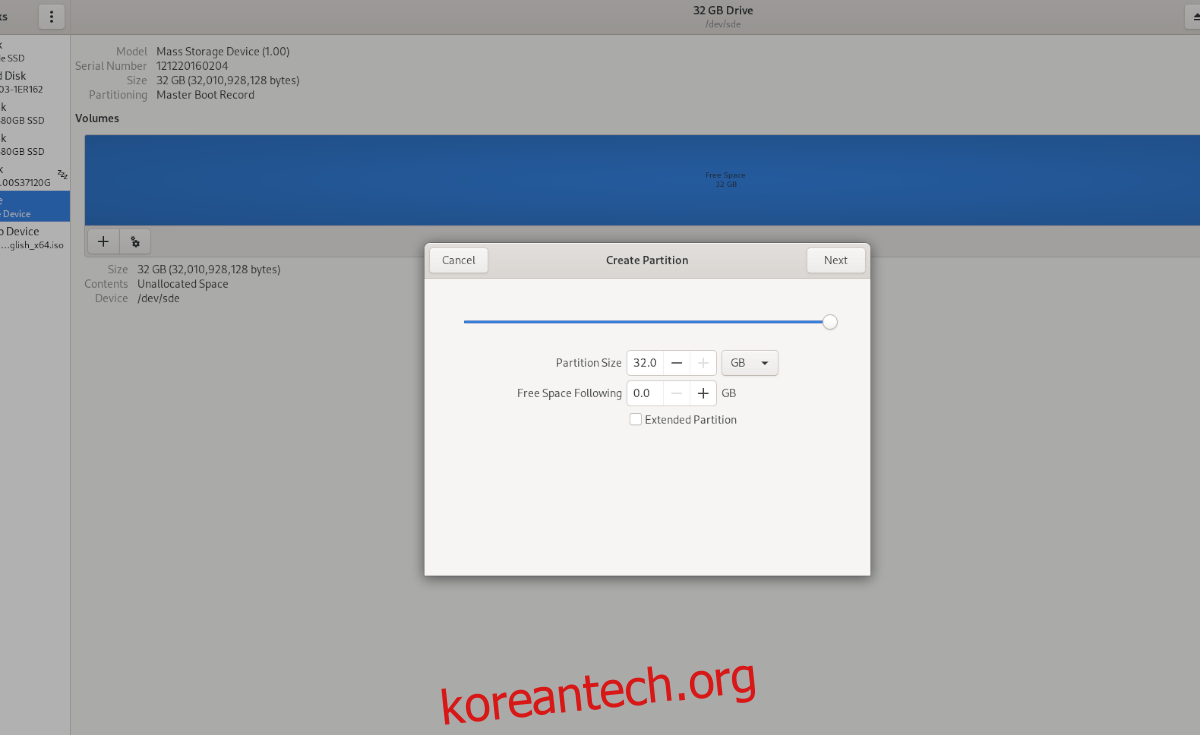
팝업 창에서 파티션 크기, 여유 공간 등을 선택합니다. “다음”을 클릭하여 다음 페이지로 이동합니다.
6단계: 다음 페이지에서 “볼륨 이름” 섹션을 찾아 볼륨 이름을 지정합니다. 또는 선택하는 경우 비워 두십시오.
“지우기”버튼을 찾아 미리 장치를 지우려면 클릭하십시오. 그런 다음 “유형”을 찾아 “모든 시스템 및 장치(FAT)와 함께 사용”을 클릭합니다.
완료되면 “만들기”를 클릭하십시오.
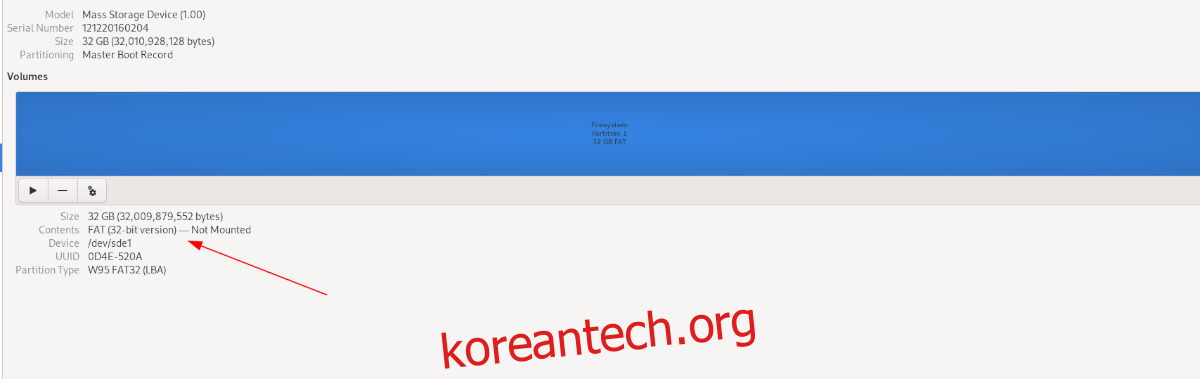
7단계: Gnome 디스크 유틸리티인 “만들기” 버튼을 클릭하면 USB 장치가 Fat32로 포맷됩니다!
USB 장치를 Fat32 – Mkfs로 포맷
USB 장치를 Fat32로 포맷하는 또 다른 빠른 방법은 터미널에서 mkfs 명령을 사용하는 것입니다. 프로세스를 시작하려면 키보드에서 Ctrl + Alt + T를 눌러 터미널을 엽니다. 또는 앱 메뉴에서 “터미널”을 검색하여 실행합니다.
터미널 창이 열리면 USB 장치를 연결합니다. 그런 다음 터미널에서 lsblk를 실행하여 연결된 모든 저장 장치를 봅니다.
lsblk
lsblk를 살펴보고 USB 장치를 찾고 장치 레이블을 찾으십시오. 이 예에서 장치 레이블은 /dev/sde1입니다. 당신은 다를 것입니다!
참고: lsblk를 읽는 방법을 알 수 없습니까? 도움이 필요한 경우 하드 드라이브 정보를 찾는 방법에 대한 가이드를 확인하십시오!
USB 장치를 찾았으면 아직 마운트 해제되지 않은 경우 마운트 해제합니다. 장치 레이블과 함께 umount 명령을 입력하여 이를 수행할 수 있습니다.
sudo umount /dev/sde1
장치를 마운트 해제한 후 mkfs.vfat -F32 명령을 사용하여 Fat32로 포맷합니다.
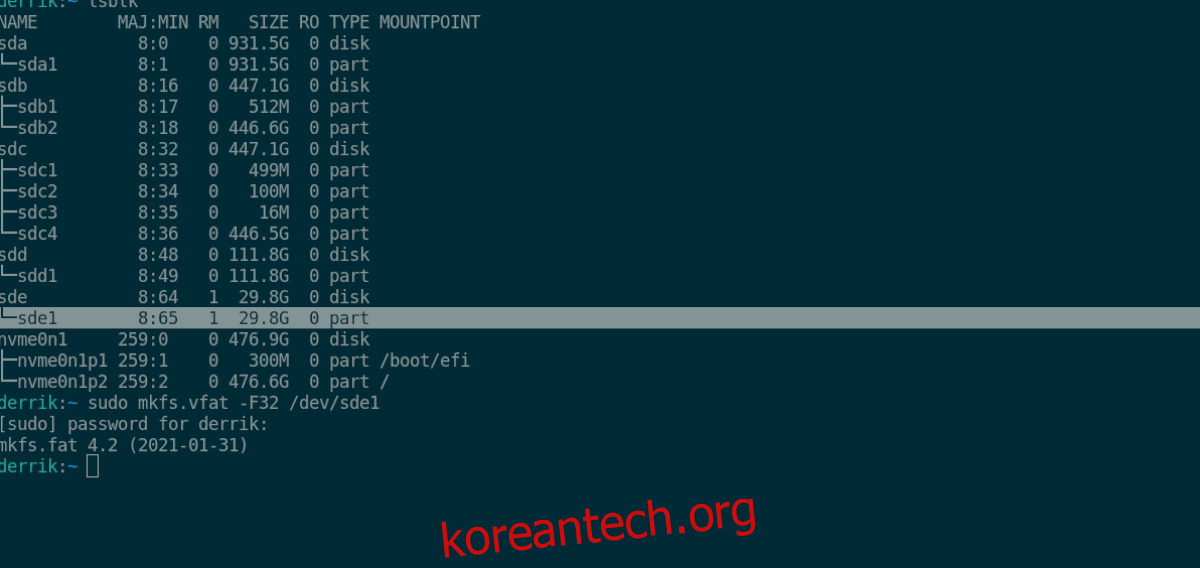
sudo mkfs.vfat -F32 /dev/sde1